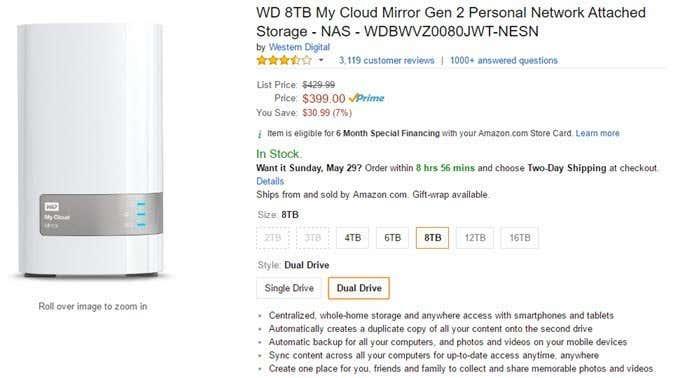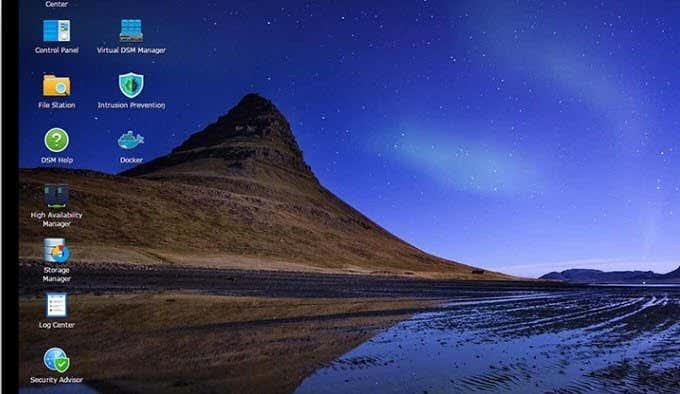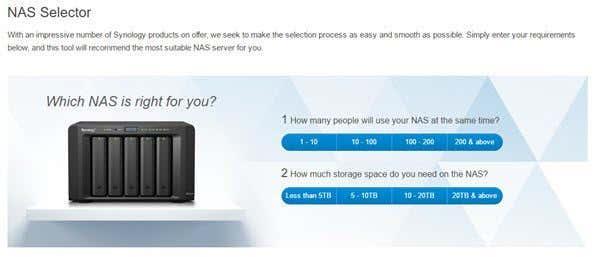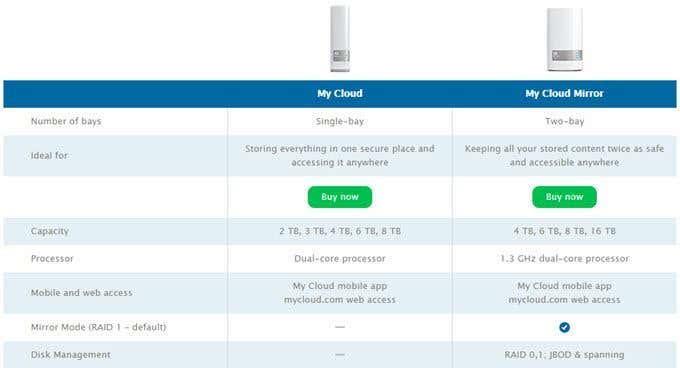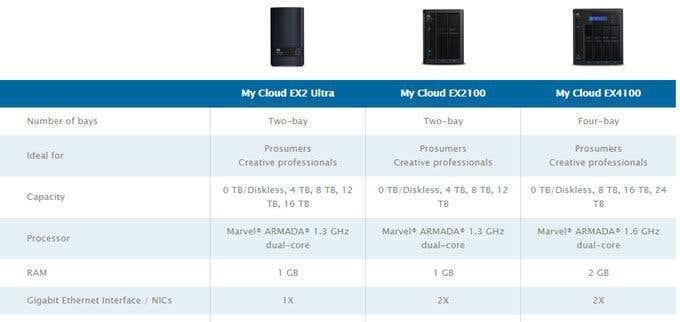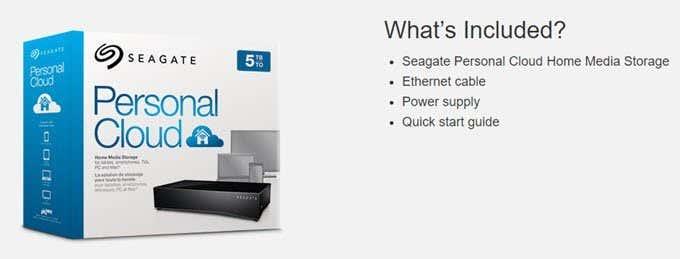Nende inimeste jaoks, kes oma andmeid pilves ei usalda, on parim salvestuslahendus tavaliselt lokaalne, st kas väline kõvaketas või arvuti. Selle lahenduse eeliseks on see, et te ei pea oma andmete salvestamise eest raha maksma (peale draivide ostmise) ja te ei pea muretsema, et keegi teine teie andmetele pääseb (enamasti ).
Kuid kõige lokaalsel salvestamisel sisemistele ja välistele kõvaketastele on mitmeid puudusi. Esiteks, kui teil pole head varunduslahendust, on teil suurem oht andmete kaotamiseks. Pilvesalvestusettevõtetel on kõigi teie andmete kaitsmiseks palju üleliigseid varukoopiakihte.
Teiseks võib ühele välisele kõvakettale salvestatud andmetele ligipääs kõikjal maailmas ja mis tahes seadmes olla tõeliselt keeruline ja masendav. Pilvesalvestusteenused teevad selle tavaliselt väga lihtsaks, kuna neil on andmetele juurdepääsuks töölaua- ja mobiilirakendused.

Kui soovite pilvesalvestuse eeliseid, kuid kõike kohapeal salvestatud turvalisust, peaksite kaaluma isikliku pilvesalvestuse seadistamist. Jällegi saate kõik mobiili- ja töölauarakendused ning kõik sünkroonitakse, kuid andmed salvestatakse teie seadmetesse kohapeal.
Jällegi ei pea te muretsema kuutasude pärast, kuid teil on suurem ettemaksukulu. Isiklik pilvesalvestus sobib hästi ka kõigile, kellel on salvestamiseks vajalikke terabaite andmeid, kuid kes ei taha maksta kopsakaid igakuisi kulusid, mis on seotud millegi üle 1 TB. Näiteks pärast 1 TB plaani Google Drive'is hüppab see 10 TB-ni ja peate kulutama 99 dollarit kuus.
OneDrive'iga saate ruumi juurde lisada alles pärast 1 TB 50 GB sammuga. Iga 50 GB juurdekasv maksab 1,99 dollarit. 10 TB-ni jõudmiseks peaksite maksma ilmatu 360 dollarit kuus! Dropboxiga saate Pro kontoga hankida ainult kuni 1 TB. Kui soovite rohkemat, peate saama vähemalt 5 kasutajaga ärikliendiks.
Võrgu kõvaketaste mõistmine
Mida peate pilvesalvestuse seadistuse saamiseks ostma? Põhimõtteliselt ostate võrguga ühendatud salvestusseadme või NAS-i. Pange tähele, et NAS-seade erineb pisut võrgu kõvakettast.
Minu arvates on võrgukõvaketas üks kõvaketas seadme sees, mis ühendub võrguga ja pakub andmete juhtimiseks ja juurdepääsuks veebiliidest. NAS-il on mitu kõvaketast, mida saab konfigureerida RAID-massiivis, pakkudes seeläbi sisseehitatud andmekaitset.
Soovitan hoiduda ühe võrgu kõvaketta lahendustest, sest see on peaaegu sama, mis tavalise välise kõvaketta kasutamine, välja arvatud see, et saate kõik pilvefunktsioonid. Kui aga draiv ebaõnnestub, kaotate kõik oma andmed, mis võivad, kuid ei pruugi, olla kusagil mujal dubleeritud.
Näiteks kui arvestada WD My Cloud Personal NAS -i , on üks draiv tegelikult vaid võrgu kõvaketas. Kui saate kahe draiviga versiooni, võib seda minu arvates pidada NAS-iks.
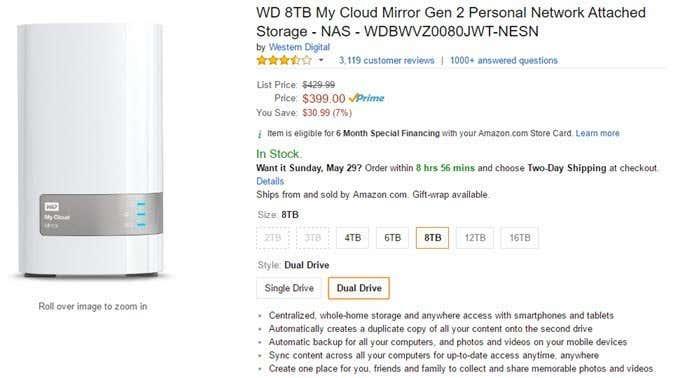
Nagu näete, saate 8 TB väärtuses salvestusruumi umbes 400 dollari eest, mis pole üldse halb. Muidugi tuleb arvestada ühe hoiatusega. Põhjus, miks ma soovitan kahe või enama kõvakettaga NAS-seadet, on andmekaitse. Kui asetate draivid RAID-massiivi, võib üks ketas ebaõnnestuda ja te ei kaota andmeid.
Kõik siin mainitud seadmed toetavad NAS-seadmetes RAID-i ja seda on tegelikult väga lihtne seadistada. Ainus probleem on selles, et kaotate osa vabast ruumist. Näiteks kui kasutate ülaltoodud 8 TB NAS-i ja kasutate RAID 1, on teil ainult 4 TB vaba ruumi. Kui kasutate RAID 5, on teil vaja vähemalt 3 draivi, kuid saate kaks kolmandikku kõigi kolme draivi koguruumist.
Arvestades, et saate kahe draiviga 16 TB NAS-i umbes 750 dollari eest, on isegi 8 TB jätmine tõenäoliselt isegi loomingulistele professionaalidele enam kui piisav.
Muud NAS-i eelised

Lisaks isiklikele pilve eelistele ja andmete sünkroonimisele kõigis teie erinevates seadmetes pakuvad NAS-seadmed palju muid eeliseid. Mitte kõik seadmed, mida ma allpool mainin, ei toeta kõiki neid funktsioone, välja arvatud Synolgy, seega kontrollige kindlasti selle seadme funktsioone, mida kaalute.
- Andmekaitse RAID-iga mitmelahtise NAS-i kasutamisel
- Võimalus kohapeal ja eemalt voogesitada videoid NAS-ist mängukonsoolidele, digiboksidesse, nutitelefonidesse ja tahvelarvutitesse
- Võimalus ühendada IP-kaamerad NAS-iga videovalve ja salvestuste jaoks
- Võimalus varundada kohalikke arvuteid (Windows, Mac, Linux) NAS-i
- Võimalus varundada kogu NAS veebipõhisesse pilvesalvestusteenustesse, nagu Amazon S3, Glacier jne.
- Võimalus kasutada oma NAS-i rakenduste abil FTP-serverina, veebiserverina, meiliserverina jne
- Võimalus faile ja kaustu hõlpsalt kellegagi jagada
Nagu näete, on NAS-i eelised palju enamat kui lihtsalt isikliku pilvesalvestuse olemasolu. Nende seadmetega saate palju ära teha, mis muudab algkulud talutavamaks.
Personaalsed pilvesalvestuslahendused
Millise NAS-i peaksite hankima? Noh, kui tegemist on pilvesalvestusega, siis tegelikult otsite suurepärast tarkvara. Kõigil suurematel kõvaketaste müüjatel on NAS-seadmed, millel on mingi isiklik pilvefunktsioon, kuid ainult mõned neist töötavad väga hästi ja neil on pilvandmete haldamiseks rakenduste komplekt.
Sünoloogia
Mul isiklikult on WD My Cloud EX2 Ultra ja Synology DS 411+II ning ma leian, et Synology on täiesti hämmastav seade. Minu Synology NAS on mitu aastat vana, kuid seda saab siiski värskendada DSM-i uusimale versioonile ( DiskStation Manager ). NAS-is töötav tarkvara on suurepärane ja sarnaneb peaaegu Windowsi kasutamisega.
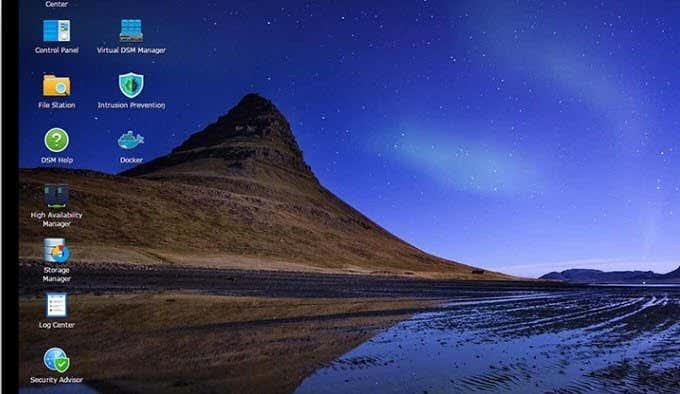
Neil on mitu mobiilirakendust , mis töötavad väga hästi NAS-i haldamiseks, failide vaatamiseks, fotode ja videote voogesitamiseks ning isikliku pilve haldamiseks . Mulle meeldib Synology juures see, et nad uuendavad pidevalt oma riist- ja tarkvara, et see toetaks uusimat tehnoloogiat. Neil on ka palju erinevaid mudeleid laia hinnaklassiga.
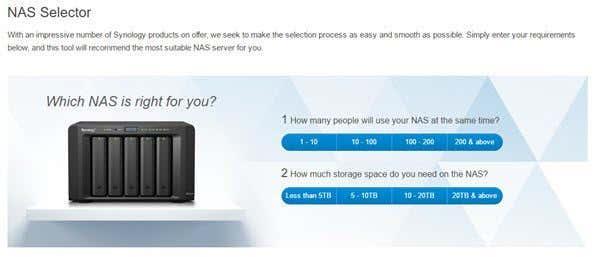
Kui te pole kindel, milline neist teie jaoks sobiks, kasutage lihtsalt nende NAS-i valija tööriista. Kui te pole tehniline inimene, ärge muretsege. Kõvaketaste lisamine nendele seadmetele on väga lihtne ja arusaadav. Samuti saate neid sageli osta juba installitud draividega.
Western Digital My Cloud
Teine toode, mida soovitaksin, on WD My Cloud ja My Cloud EX seeriad. Üldiselt on need seadmed suurepärased, kuid neil puudub Synology toodete funktsioonide komplekt ja peenus. Leidsin, et neid on pisut raskem seadistada ja mulle ei meeldinud mobiilirakenduste valik.
Kui Synologyl on peaaegu kõige jaoks eraldi rakendus, siis WD-l on ainult kaks rakendust, mis pole niikuinii nii suurepärased, mida nad peaksid tegema. Kui aga kõik need lisafunktsioonid nii väga ei huvita, on WD My Cloudi tooted siiski hea valik.
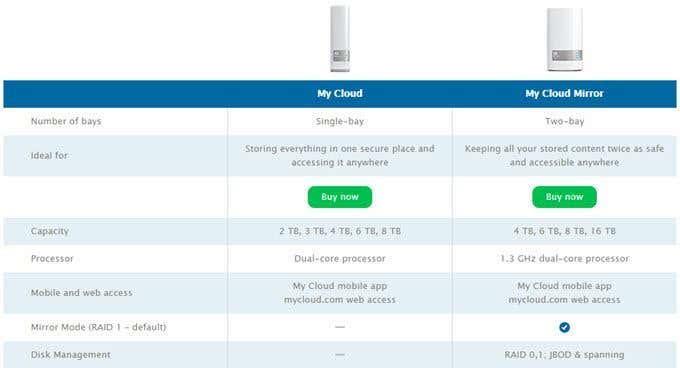
Võite vaadata ka Expert Series , mis on põhimõtteliselt lisaks pilvevõimalustele võimsam NAS.
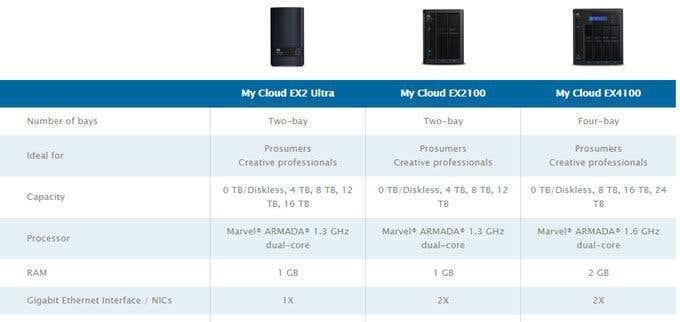
Seagate
Seagate on üks maailma suurimaid kõvaketaste tootjaid, seega pole üllatav, et ka nemad on NAS-ärisse sattunud. Mina isiklikult pole nende isiklikke pilvesalvestusseadmeid kasutanud ja soovitan enne millegi ostmist uurida.
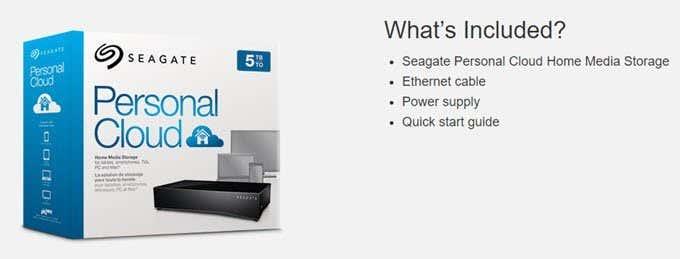
Draivil on Amazonis vaid umbes 3,5 tärni , enamik inimesi näib tarkvara üle kurtvat. See on see koht, kus Synology tõesti särab ja ületab kõik teised.
Isikliku pilvesalvestuse jaoks on ilmselt rohkem valikuid, kuid need on praegu teie parimad valikud turul. Kui ilmub midagi uut või midagi paremat, täiendan seda postitust kindlasti selle teabega. Kui teil on küsimusi, kommenteerige julgelt. Nautige!